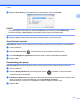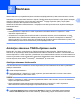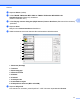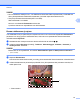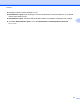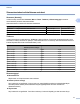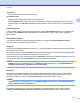Software User's Guide
Table Of Contents
- Ohjelmiston käyttöopas
- Soveltuvat mallit
- Kuvakkeiden selitykset
- Laadintaa ja julkaisua koskeva huomautus
- TÄRKEÄ HUOMAUTUS
- Sisällysluettelo
- Windows®
- 1 Tulostus
- Brother-tulostinohjaimen käyttö
- Ominaisuudet
- Oikean paperityypin valinta
- Samanaikainen tulostus, skannaus ja faksien lähetys
- Datan tyhjennys muistista
- Status Monitor
- Tulostinohjaimen asetukset
- Tulostinohjaimen asetusten käyttö
- Perusasetukset-välilehti
- Lisäasetukset-välilehti
- Tulostusprofiilit-välilehti
- Kunnossapito-välilehti
- Tuki
- FaceFilter Studion käyttö valokuvien tulostukseen REALLUSION-ohjelmalla
- 2 Skannaus
- Asiakirjan skannaus TWAIN-ohjaimen avulla
- Asiakirjan skannaus WIA-ohjaimen avulla
- Asiakirjan skannaus WIA-ohjaimen avulla (Windows®-valokuvavalikoiman sekä Windows®- faksin ja skanna ...
- Nuance™ PaperPort™ 12SE -ohjelmiston käyttö
- REALLUSION BookScan Enhancer- ja Whiteboard Enhancer -ohjelmistojen käyttö
- 3 ControlCenter4
- Yleiskatsaus
- ControlCenter4:n käyttö Perustilassa
- Valokuva-välilehti
- Skannaus-välilehti
- PC‑FAX-välilehti (MFC‑malleissa)
- Laitteen asetukset -välilehti
- Tuki-välilehti
- ControlCenter4:n käyttö Edistyneessä tilassa
- Skannaus-välilehti
- PC‑kopiointi‑välilehti
- Valokuva-välilehti
- PC‑FAX-välilehti (MFC‑malleissa)
- Laitteen asetukset -välilehti
- Tuki-välilehti
- Mukautettu-välilehti
- 4 Etäasetus (MFC‑malleissa)
- 5 Brother PC‑FAX -ohjelmisto (MFC‑malleissa)
- 6 PhotoCapture Center™
- 7 Palomuuriasetukset (verkkokäyttäjät)
- 1 Tulostus
- Apple Macintosh
- 8 Tulostus ja faksien lähetys
- 9 Skannaus
- 10 ControlCenter2
- 11 Etäasetus ja PhotoCapture Center™
- Skannaus-painikkeen käyttö
- 12 Skannaus USB-kaapelilla
- 13 Verkkoskannaus
- Ennen verkkoskannauksen käyttöä
- Skannaus-painikkeen käyttö verkossa
- Web Services -palvelujen käyttö skannaukseen verkossa (Windows Vista® SP2 tai uudempi ja Windows® 7)
- Hakemisto
- brother FIN
Skannaus
38
2
VINKKI
• Kun olet asettanut asiakirjan koon, voit säätää skannausaluetta lisää napsauttamalla ja vetämällä sitä
hiiren ykköspainikkeella. Säädä skannausaluetta, jos haluat rajata skannattavaa kuvaa.
• Tietoja 2-puolisesta skannauksesta (MFC-J4710DW):
Skannausaluetta ei voi säätää.
Kuvaa ei voi esikatsella Esiskannaus-toiminnolla.
2-puolinen skannaus on käytettävissä vain ADS-laitteesta.
Kuvan esiskannaus ja rajaus
Voit esikatsella kuvaa ja rajata siitä pois tarpeettomat osat ennen skannausta käyttämällä Esiskannaus-
painiketta. Kun olet tyytyväinen esikatselukuvaan, skannaa kuva napsauttamalla Skanneriasetukset-
valintaikkunassa Käynnistä.
a Noudata kohdan Asiakirjan skannaus tietokoneelle sivulla 36 vaiheita a–g.
b Valitse tarvittavat Skannaus (Kuvalaji)-, Tarkkuus-, Skannaustyyppi-, Kirkkaus-, Kontrasti- ja
Asiakirjan koko -asetukset.
VINKKI
Esiskannaus ei ole käytettävissä, kun valitaan Automaattinen rajaus tai Kaksipuolinen skannaus
1
.
1
(MFC-J4710DW)
c Napsauta Esiskannaus.
Koko kuva skannataan tietokoneelle, ja se näkyy skannausalueella Skanneriasetukset-valintaikkunassa.
d Valitse skannattava alue painamalla ja pitämällä hiiren ykköspainiketta alas painettuna samalla, kun
vedät rajausviivaa.
1
1 Skannausalue